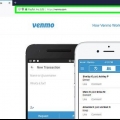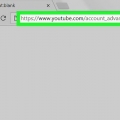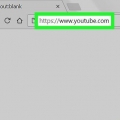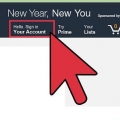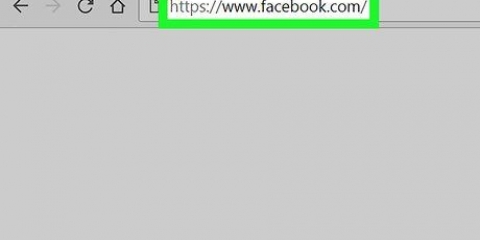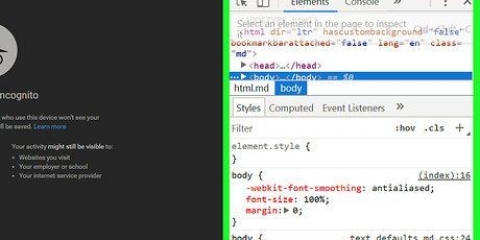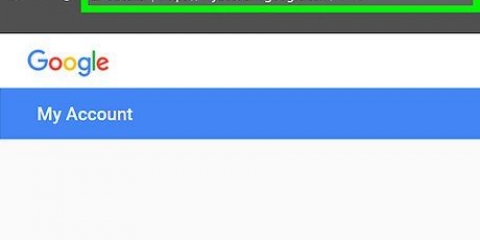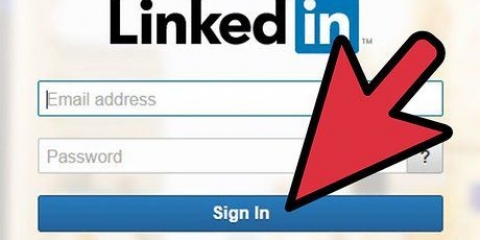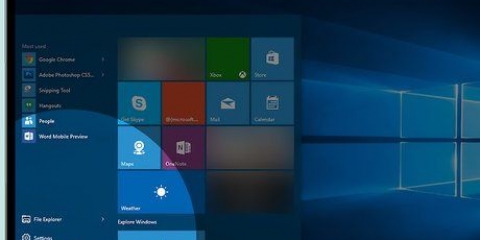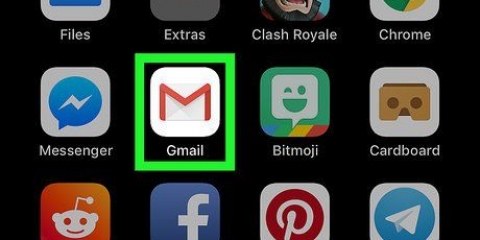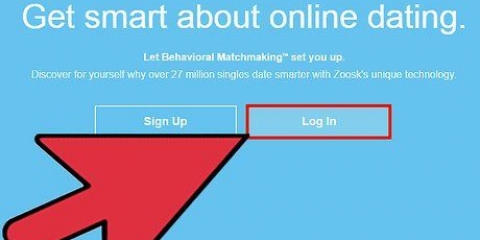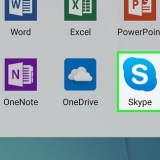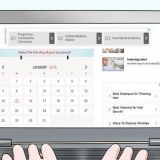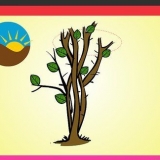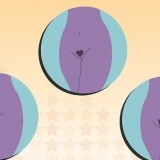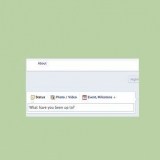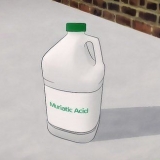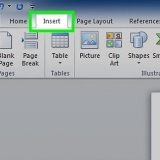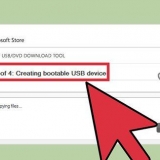Du kan genaktivere din Spotify-konto inden for 7 dage efter sletning ved at åbne e-mailen fra Spotify med emne Dette er vores sidste besked og klik på knappen REAKTIVER MIN KONTO midt i mailen. Når du har slettet din Spotify-konto, kan du slette Spotify-appen fra din telefon, tablet og computer.
Slet din spotify-konto
Indhold
Denne vejledning viser dig, hvordan du sletter din Spotify-konto permanent. Spotifys mobilapp tillader dig ikke at slette din konto, så du skal bruge en computer til at gøre dette. Hvis du har et Premium-abonnement, skal du opsige, før du kan lukke din Spotify-konto.
Trin
Del 1 af 2: Annullering af et Premium-abonnement

1. Åbn Spotifys hjemmeside. Gå til https://www.spotify.dk/nl/ med din computers browser. Dit personlige Spotify-dashboard åbnes nu, når du er logget ind.
- hvis du ikke har tegnet et Premium abonnement hos Spotify.
- Hvis din browser ikke huskede dine loginoplysninger, så klik på Log på i øverste højre hjørne af siden skal du indtaste din Spotify-kontos e-mailadresse og adgangskode og klikke LOG PÅ.
- Du kan ikke opsige dit Premium-abonnement ved hjælp af Spotify-mobilappen.

2. Klik påProfil. Denne mulighed er i øverste højre hjørne af siden. Når du klikker på den, vises en rullemenu.

3. Klik påKonto. Dette er i rullemenuen. Hvis du klikker på den, åbnes din kontoside.

4. Klik påSKIFT ABONNEMENT. Denne sorte knap er under overskriften `Spotify Premium` til højre på siden.
Hvis du ikke kan se denne mulighed, skal du klikke på fanen Kontooversigt i øverste venstre hjørne af siden for at sikre, at du har den rigtige side foran dig.

5. Klik påÆNDRE ELLER ANNULLER. Denne grønne knap er midt på siden.

6. Klik påPREMIUM ANNULLER. Det er en grøn knap i højre side af siden under overskriften "Skift abonnement".

7. Klik påJA, ANNULLER. Denne knap er øverst på siden. Hvis du klikker på den, annulleres dit Premium-abonnement. Når du har gennemført dette trin, kan du fortsætte med at lukke din Spotify-konto.
Del 2 af 2: Sletning af din Spotify-konto

1. Åbn Spotifys kundeserviceside. Gå til https://support.spotify.com/contact-spotify-support/ med din computers browser. Hvis du er logget ind på Spotify, vil du nu se en side med en kontaktformular, der giver dig mulighed for at kontakte Spotify.
Hvis du ikke er logget ind, skal du indtaste din e-mailadresse (eller brugernavn) og adgangskode og klikke LOG PÅ før du fortsætter.

2. Klik påKonto. Det er under overskriften "Vælg en kategori" øverst på siden.

3. Klik påJeg vil lukke min Spotify-konto permanent. Denne mulighed er midt på siden.

4. Klik påLUK KONTO. Denne sorte knap er i nederste venstre hjørne af siden.

5. Klik påLUK KONTO. Det er en blå knap i nederste højre hjørne af siden.

6. Se dine kontooplysninger. Før du fortsætter, skal du kontrollere kontonavnet midt på siden for at sikre, at det tilhører den konto, du vil fjerne.

7. Rul ned og klikYDERLIGERE. Det er i nederste højre hjørne af siden.

8. Marker afkrydsningsfeltet for "Jeg forstår og vil stadig lukke min konto". Denne boks er tæt på bunden af siden, og du skal muligvis rulle ned for at se den.

9. Klik påYDERLIGERE. Det er i nederste højre hjørne af siden. Ved at klikke på den bekræfter du dit valg, og Spotify sender en e-mail til den e-mailadresse, der er knyttet til din konto.

10. Åbn e-mailen fra Spotify. Gå til den e-mailadresse, du brugte til at tilmelde dig Spotify, og klik derefter på e-mailen fra Spotify med emne Bekræft, at du vil lukke din Spotify-konto.
Hvis du brugte Facebook til at logge ind på Spotify, skal du logge ind på den e-mail-konto, du brugte til at oprette en Facebook-konto.

11. Klik påLUK MIN KONTO. Dette er en grøn knap i midten af e-mailen. Dette vil fuldføre sletningsprocessen og markere din konto til sletning.
Tips
Advarsler
- Når din Spotify-konto er blevet lukket, og der er gået 7 dage, vil du ikke være i stand til at gendanne dine kontooplysninger, afspilningslister, følgere og brugernavn, hvis du skulle registrere dig igen.
Artikler om emnet "Slet din spotify-konto"
Оцените, пожалуйста статью
Populær